Транспонирование данных в Excel
Специальная вставка Транспонирование | Транспонирование Функция | Транспонирование таблицы без Зеро | Транспонирование Волшебное
Используйте опцию «Специальную вставку транспонирования» для переключения строк в столбцы или столбцы для строк в Excel. Вы можете также использовать функцию транспонирования.
Специальная вставка транспонирования
Чтобы перенести данные, выполните следующие действия.
-
Выберите диапазон A1: C1.
-
Щелкните правой кнопкой мыши и выберите команду Копировать.
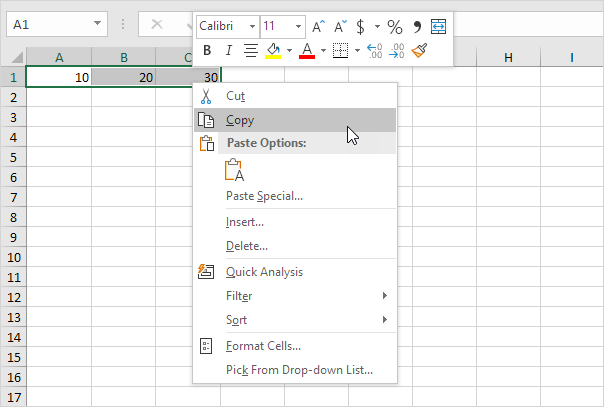
-
Выберите ячейку E2.
-
Щелкните правой кнопкой мыши, а затем выберите команду Специальная вставка.
-
Проверьте транспонирование.
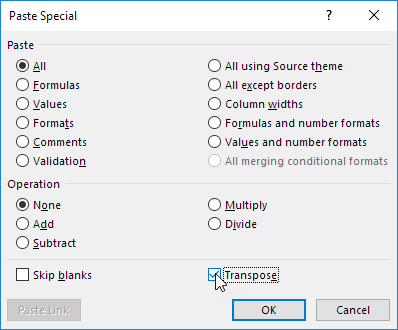
-
Нажмите кнопку OK.
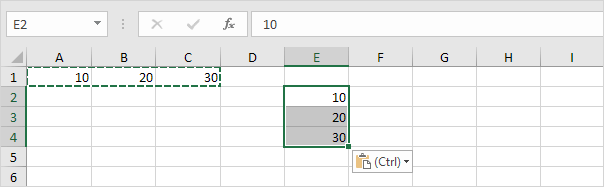
Транспонирование Функция
Чтобы вставить функцию транспонирования, выполните следующие действия.
-
Во-первых, выберите новый диапазон ячеек.
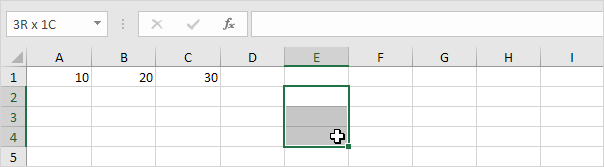
-
Введите = ТРАНСП (3. Выберите диапазон A1: C1. И рядом с скобка
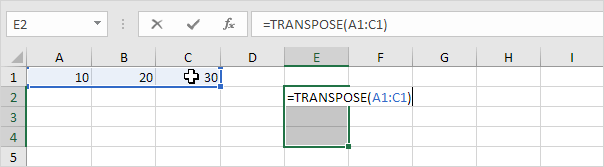
-
Завершение нажатием клавиши CTRL + SHIFT + ВВОД

-
Примечание: Формула полоса указывает, что этот . это формула массива, заключив его в фигурных скобках \ {} Чтобы удалить эту формулу массива, выделите диапазон Е2: Е4 и нажмите Удалить
транспонирование таблицы без нулей.
функция транспонирования в Excel преобразует пустые ячейки нулей. Просто используйте IF функцию, чтобы устранить эту проблему.
-
Например, ячейка B4 ниже пустой. функция транспонирования преобразует эту пустую ячейку ноль (ячейка G3).
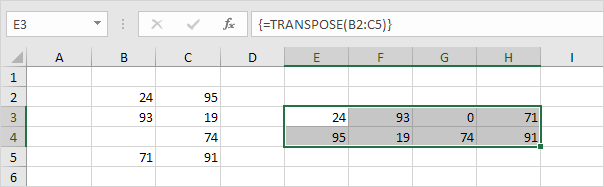
-
Если пусто, то функция IF ниже возвращает пустую строку ( «») для транспонирования.
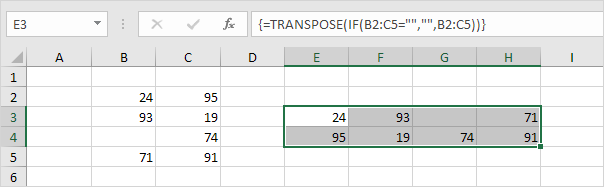
транспонирование магия
«’ссылка: / примеры-транспонированные # паста специального транспонирования [Специальная вставка транспонирование]`»вариантом является отличным способом, чтобы перенести данные, но если вы хотите связать исходные клетки в клетки-мишени, вам нужно несколько фокусы.
-
Выберите диапазон A1: E2.
-
Щелкните правой кнопкой мыши и выберите команду Копировать.
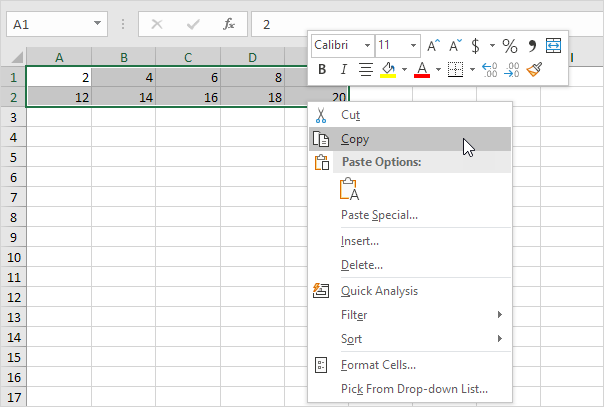
-
Выберите ячейку A4.
-
Щелкните правой кнопкой мыши, а затем выберите команду Специальная вставка.
-
Нажмите кнопку Вставить ссылку.
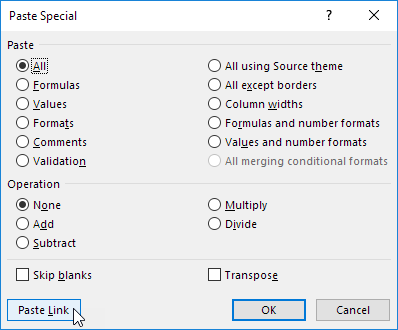
Результат.
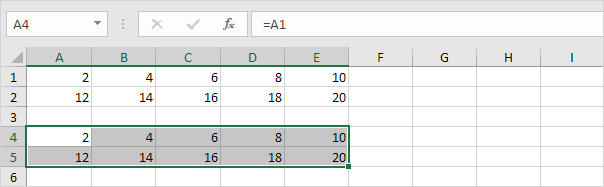
-
Выберите диапазон A4: E5 и заменить все одинаковые знаки с ххх.
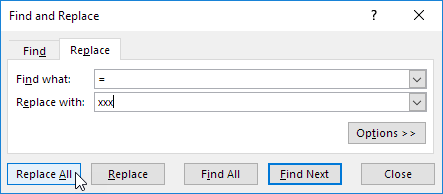
Результат.
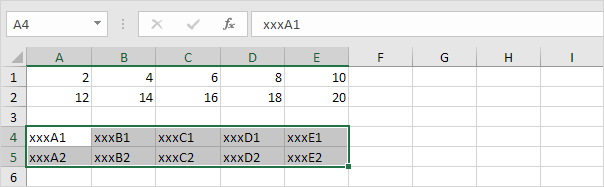
-
Используйте «’ссылка: / примеры-транспонированная # паста специального транспонирование [Специальная вставка транспонирование]`»перенести эти данные.
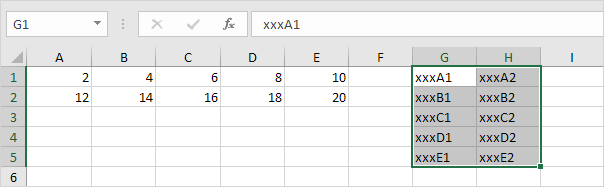
-
Выберите диапазон G1: Н5 и заменить все вхождения «ххх» с одинаковыми знаками (точная противоположность шага 6).
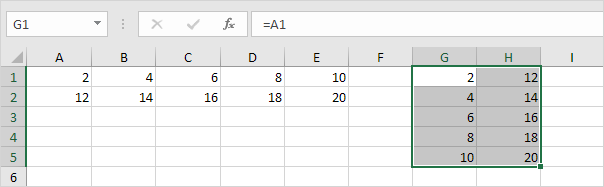
Примечание: например, изменить значение в ячейке C2 от 16 до 36. Значение в ячейке H3, будет также изменяться от 16 до 36.